免費去除 GIF 背景工具推薦
GIF(圖形交換格式)是照片的組合,這些照片被放入一個序列中以在沒有聲音的情況下執行或呈現特定的動作。這些 GIF 是一些圖像,以一定的時間間隔連續迴圈。有時這些 GIF 的背景是透明的,這使得它們很容易上傳到任何地方。但如果一個GIF有背景,它可能看起來有點設計欠佳。
去背工具
下載HitPaw Univd,在【工具箱】內選擇【圖片去背】輕鬆移除複雜圖片背景

Part 1. 如何線上去除 GIF 背景
在製作任何簡報或帖子時,有必要刪除 GIF 中的背景,否則這可能會使您的 GIF 看起來不雅觀。如果您正在考慮去 GIF 背景但有相關困惑,那麼我們會介紹一些很棒的網站以及如何線上刪除 GIF 中的背景的詳細步驟。快來瞭解更多!
1. OnlineGifTools
URL: https://onlinegiftools.com/remove-gif-background
OnlineGifTools 是線上刪除 GIF 背景的最佳工具之一。這個工具很多人使用,因為它易於使用並且可以立即在預覽部分反映結果。透過進行一兩次更改,您只需單擊幾下即可輕鬆刪除 gif 的背景。除了去除背景外,它還可以改變背景的顏色或其他屬性。
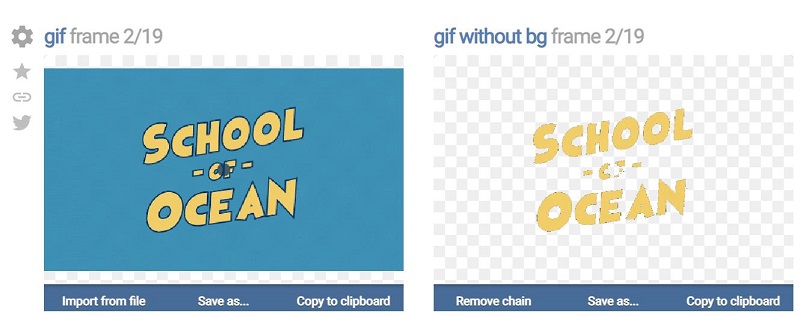
-
1.進入 onlinegiftools.com,點選灰色螢幕,上傳你的 GIF 檔案。
-
2.上傳 GIF 後,您可以自定義 GIF 背景去除選項。
-
3.獲得所需背景或刪除 gif 背景後,您只需從預覽螢幕下載即可。
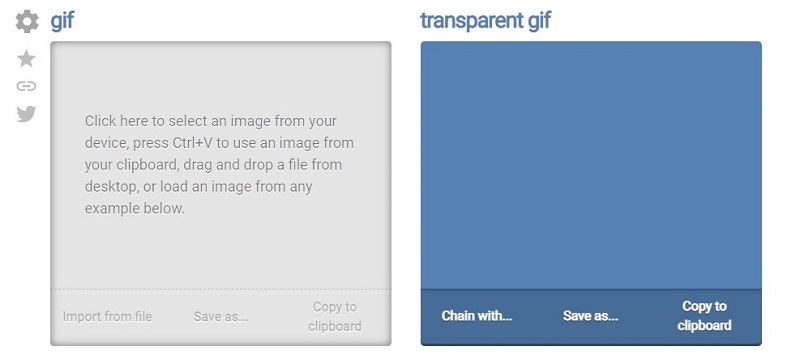
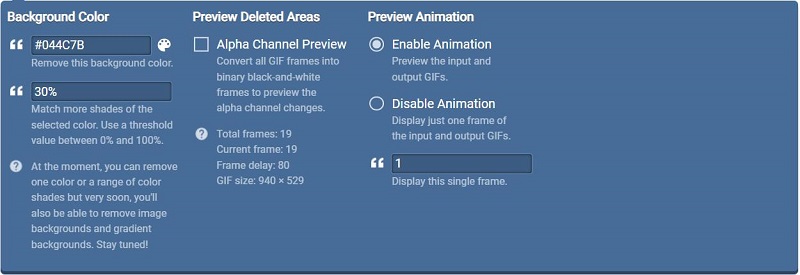
2. EZGIF
URL: https://ezgif.com/maker
EZGIF 是一個線上工具,可以輕鬆建立和編輯 gif 檔案,您只需單擊幾下即可執行任何操作。使用 EZGIF 時,您可以對 gif 進行許多更改,例如裁剪、調整大小、最佳化、編輯、更改格式等。EZGIF 沒有水印,使開發人員和內容建立者可以輕鬆地處理 gif。只需點選幾下,EZGIF 還可以立即從 gif 中消除背景。
-
1.開啟 ezgif.com 並單擊“選擇檔案”。
-

-
2.上傳要從中刪除背景的 gif 檔案後,單擊“上傳並製作 GIF”。
-
3.透過單擊工具欄上“效果”部分中的“用透明度替換顏色”部分及其效果來更改 gif 背景。
-

-
4.要在更改後預覽 gif,請單擊“應用所選”。如果您所做的更改符合您的喜好,請單擊“儲存”選項。
3. unscreen
URL: https://www.unscreen.com/
Unscreen 是最簡單的 GIF 背景去除工具。它是全自動的,只需單擊一下即可刪除 gif 的背景。您只需要從您的電腦上傳 gif 檔案,其餘的將自行完成。它還可以根據使用者的需要更改 gif 的背景。只需上傳一張圖片或選擇所需的顏色。
-
1.转到 unscreen.com 并单击“上传剪辑”。
-

-
2.上傳檔案以刪除 GIF 背景。
-
3.Unscreen 會在上傳後自動去除 GIF 的背景。預設背景是透明的。您也可以單擊更改背景來自定義 GIF 背景。
-
4.刪除 GIF 背景後,您只需單擊“下載”選項即可下載它。
-

4. Online Image Editor
URL: https://www.online-image-editor.com/
Online Image Editor (OIE) 是一款可用簡單方式線上刪除 GIF 背景的工具。您只需單擊兩次即可上傳 GIF 並刪除其背景。此工具還允許您更改格式並在將其上傳回線上平臺或下載到您的電腦時提供調整大小的選項。
-
1.在您的電腦上開啟 online-image-editor.com,單擊“上傳影象”並選擇要上傳的 GIF。

-
2.在接下來開啟的視窗中,單擊“高階”選項卡中的“透明度”選項,然後在預覽中單擊以從 GIF 中刪除背景。
-

-
3.從 GIF 中刪除背景後,您可以輕鬆儲存和下載 GIF。
5. Gifmake
URL: https://gifmake.com/
Gifmake 是一款免費工具,可用於直接從上傳的影象建立 GIF。您可以在預覽框中立即檢視每個操作的輸出並進行相應的編輯。如果需要,您還可以調整 GIF 的大小或更改動畫速度。
-
1.開啟網路瀏覽器並輸入 gifmake.com 並單擊“上傳”以上傳所需的 GIF 檔案。
-

-
2.單擊預覽框上方的“透明背景”選項以刪除 GIF 背景。
-

-
3.當您在預覽部分獲得最終影象時,單擊“下載”以儲存 GIF。
Part 2: 如何在 Photoshop 中刪除 GIF 背景
如果您不想使用線上 GIF 背景去除工具,那麼您可以使用 Adobe Photoshop 以去除 GIF 背景。它是值得信任的軟體,且被全球許多人用於許多編輯目的。
如果您想了解如何使用 Adobe Photoshop 以刪除 GIF 中背景,請閱讀以下步驟。
Step 01 在您的電腦上開啟 Photoshop,然後單擊“檔案”選單,然後單擊“開啟”選項以選擇一個 GIF 檔案。
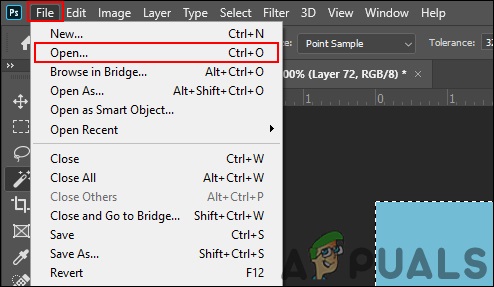
Step 02 在螢幕上,您會注意到 GIF 層可以在不同的部分中找到。要選擇每個圖層的背景,請使用魔術棒工具(或按 W 快捷鍵)。 如果按退格鍵或刪除鍵,您可以輕鬆刪除所選區域。
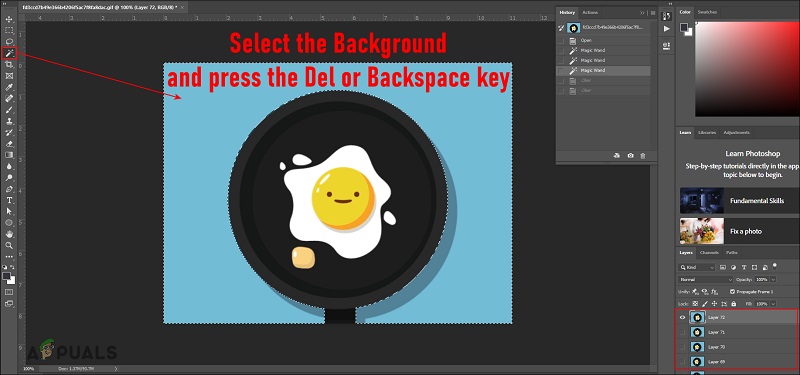
Step 03 如果 GIF 的背景很複雜的話,就需要花時間去除背景。由於 GIF 的背景被移除,你現在可以檢查第一張和最後一張圖片,以檢查其差異。
Step 04 如果您仍然沒有在 GIF 中獲得所需的更改,請從您在應用更改時獲得的時間軸中選擇所有影象。單擊時間軸部分右上角的“選單”圖示,然後點選“刪除幀”以刪除所有這些幀。
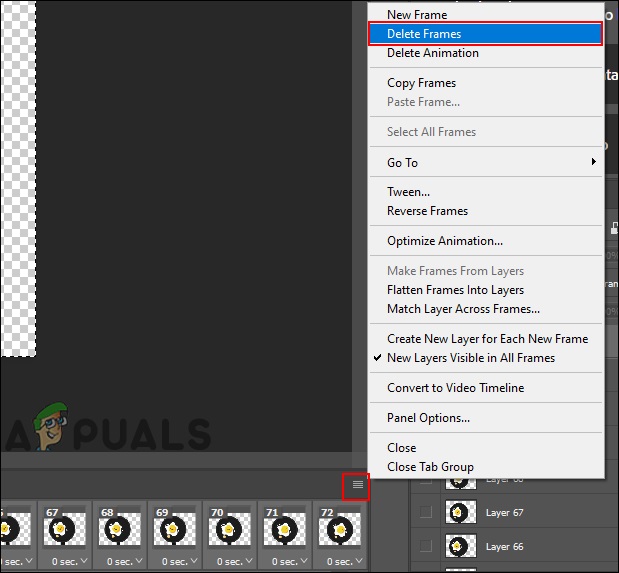
Step 05 再次單擊相同的“選單”選項,然後單擊“從圖層製作框架”以根據圖層再次正確建立框架。
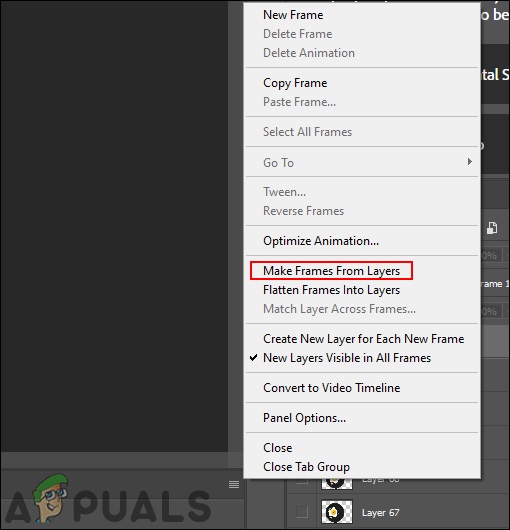
Step 06 如果您已成功刪除 GIF 背景,請單擊“檔案”選單,從下拉選單中選擇“匯出”選項,然後點選“儲存為 Web”。然後選擇格式為 GIF,在預設下拉選單中選擇 GIF 的質量,然後單擊儲存按鈕。
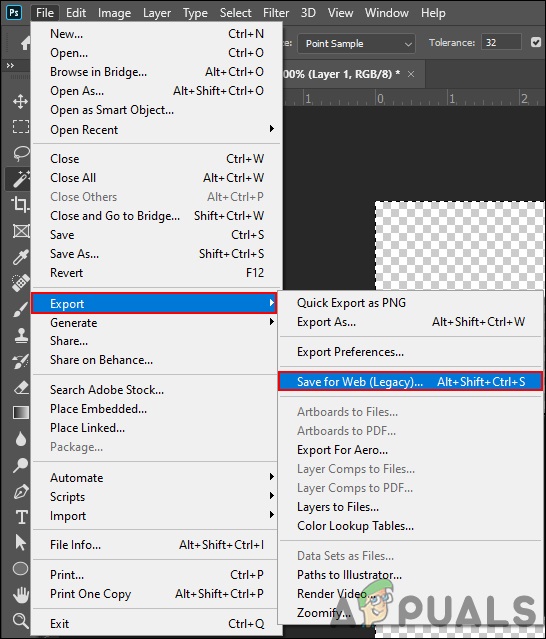
Step 07 為 GIF 檔案命名並選擇檔案的位置。
這是在 Photoshop 中從 GIF 檔案中刪除背景的完整過程。
Part 3: HitPaw Univd內置去背景工具
HitPaw Univd是一款集多款影音功能的影片壓縮/轉檔軟體,支援 Windows 和 Mac 系統,它的工具箱內置圖片去背功能,不需要複雜操作即可為圖片去背
步驟 1:下載啟動HitPaw Univd,在【圖片去背】中新增一張圖片。
Part 4: HitPaw 免費線上去背景工具
上面我們提到的線上工具都是用來去除GIF(圖形交換格式)背景的,大多數不支援JPG、JPEG、PNG、MPEG等靜態圖片。當你有一張靜態圖片需要去除背景時,我推薦你一個影象消除工具 - HitPaw 線上去背景。這是一個線上免費工具,用於從刪除影象中背景,它是 100% 免費的,可以無限制地使用。無水印無廣告。
只需在瀏覽器上訪問線上站點,然後單擊“立即去除”按鈕後,單擊"選擇圖像"上傳您的圖片。
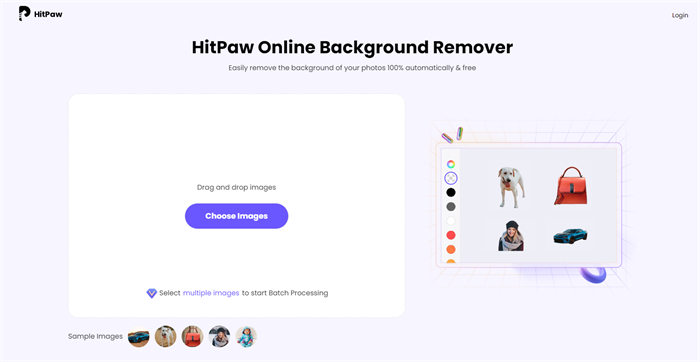
它會自動刪除背景。幾秒鐘後,您將看到刪除結果。

幾秒鐘後,背景將被成功去除。您可以單擊下載按鈕下載透明背景的照片。
觀看影片,了解更多詳細資訊!
結語
在這裡,我們提到了一些最好和最簡單的工具,只需點選幾下即可幫助您刪除 GIF 中背景。使用方法很簡單,並且可以立即提供輸出。我們也希望您能找到最合適的工具來刪除您的 gif 背景。
此外,如果您正在尋找任何可以從影象而不是 gif 中刪除背景的軟體或工具,我們將推薦您使用 HitPaw 線上去背景。這是一個 100% 免費的線上背景刪除工具,支援從 圖像刪除背景 毫不費力。您需要做的就是上傳文件,它會立即自動刪除其背景。





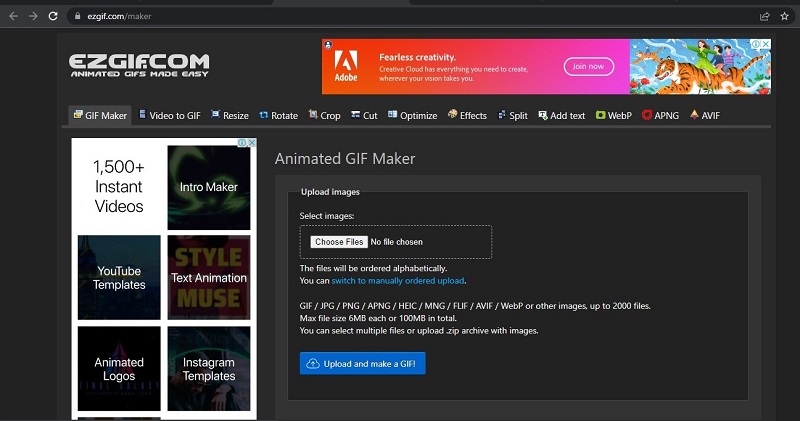
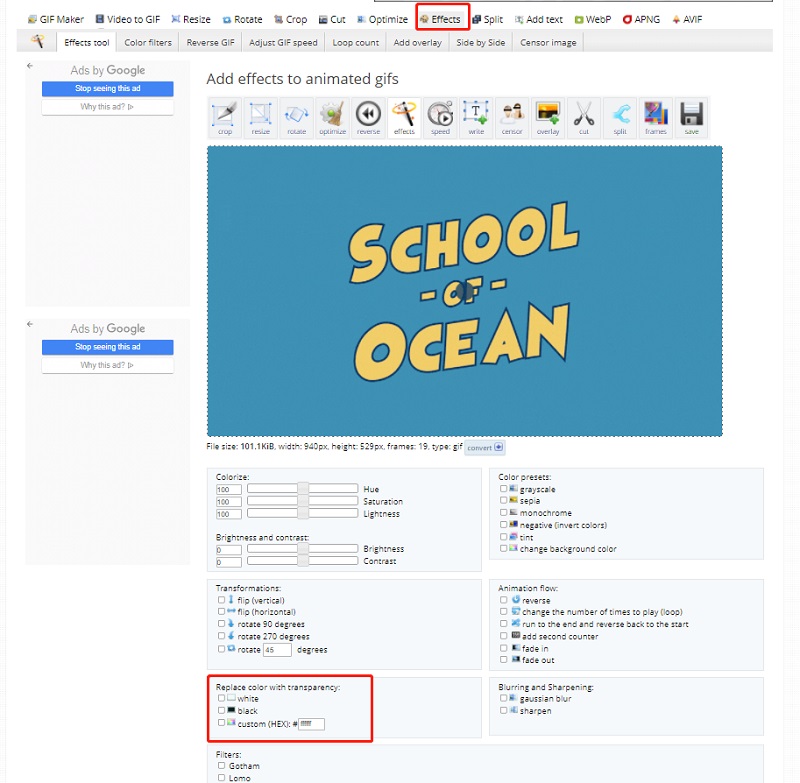
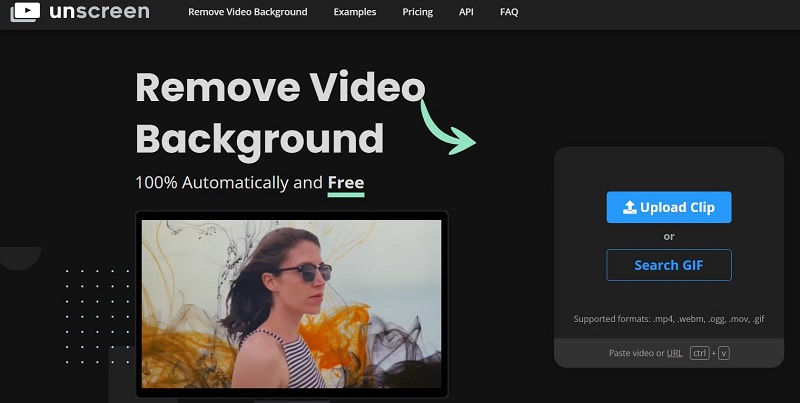
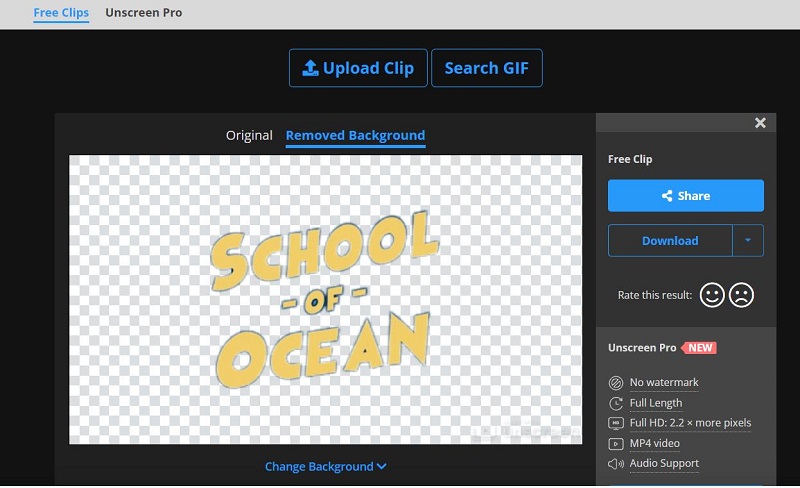
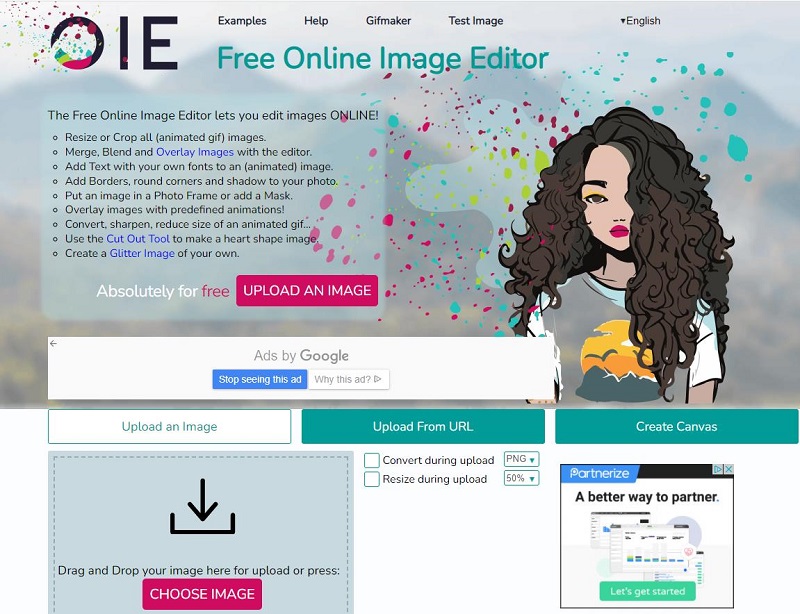
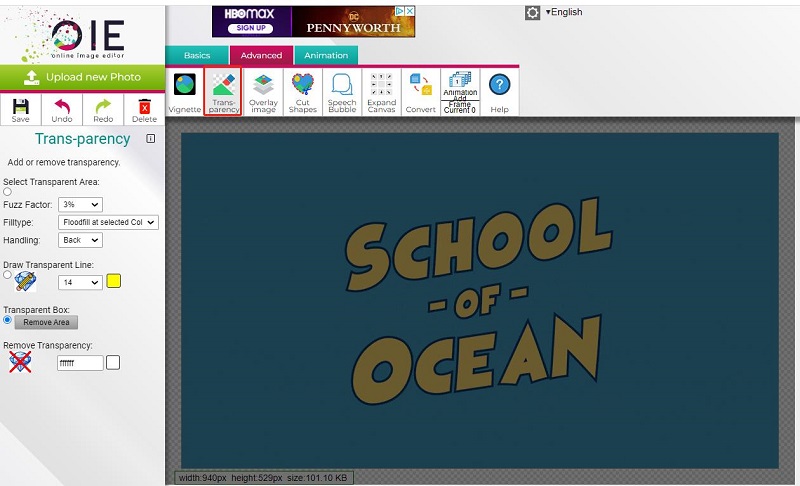
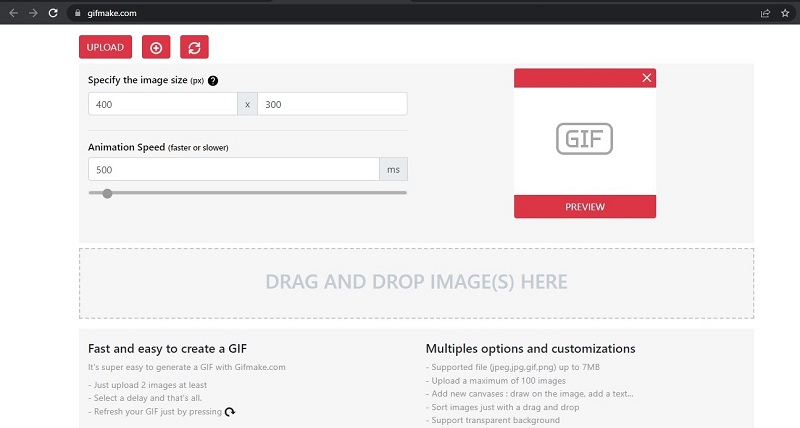
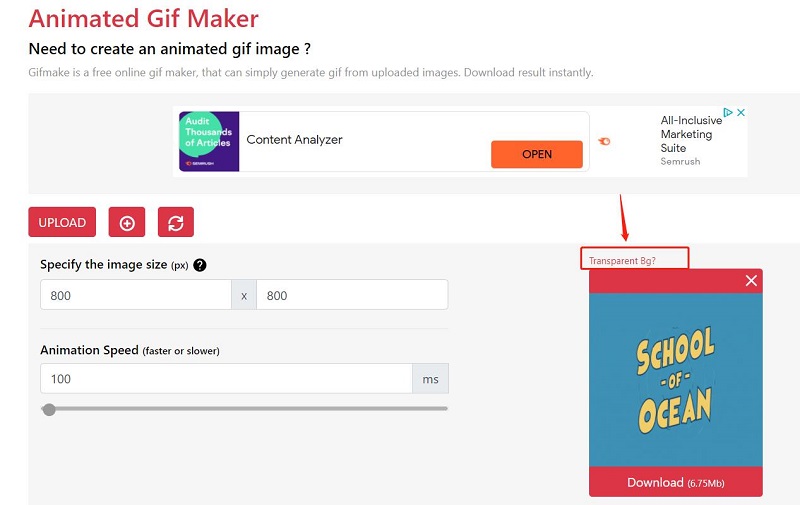







分享文章至:
選擇產品評分:
Joshua
HitPaw 特邀主編
熱衷於分享3C及各類軟體資訊,希望能夠透過撰寫文章,幫助大家瞭解更多影像處理的技巧和相關的AI資訊。
檢視所有文章留言
為HitPaw留下您的寶貴意見/點評